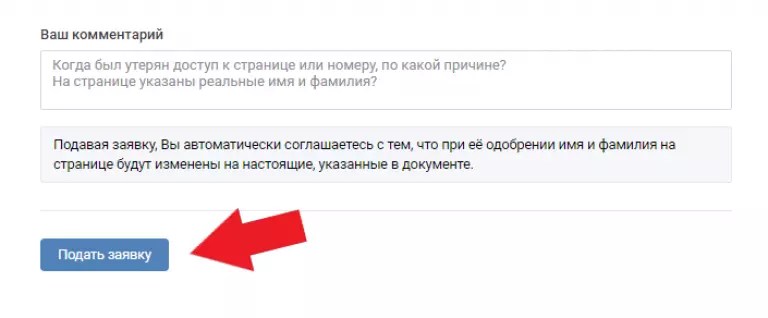Зачем России гигаваттный завод по производству кремниевых пластин и фотоэлектрических ячеек? / Хабр
В Калининградской области завершается строительство завода «ЭНКОР». На предприятии будут выпускать кремниевые пластины и фотоэлектрические преобразователи — солнечные ячейки — из которых собирают солнечные модули для электростанций. Мощность завода впервые для России будет гигаваттной: 1,3 ГВт кремниевых пластин и 1 ГВт солнечных ячеек.
Завод «ЭНКОР», фото из официального телеграм-канала компании «Юнигрин Энерджи»Почему первый гигаваттный завод строят именно сейчас?
Чтобы ответить на этот вопрос нужно немного погрузиться в то, что сейчас происходит в мире возобновляемой энергетики.
Годовой объём производства солнечных модулей в мире – 178 ГВт.
В мире солнечного оборудования моду задаёт Китай — именно в этой стране сосредоточено 90% всех производств солнечных модулей, инверторов и аккумуляторов. За счёт эффекта масштаба цены на оборудование за последние 10 лет снизились настолько, что возобновляемая генерация стала самым дешевым способом выработки электроэнергии в мире.
Что в свою очередь привело к буму строительства солнечной генерации. За последние 10 лет установленная мощность солнечных электростанций мире выросла более чем в 20 раз – с 41,6 ГВт до 950 ГВт. В 2022 году прирост мощности солнечной генерации составил около 200 ГВт, из них на сетевую солнечную генерацию пришлось около 117 ГВт, а на распределенную – 93 ГВт. По прогнозу Международного энергетического агентства к 2025 году доля выработки от ВИЭ станет основным источником выработки электроэнергии в мире, а в течение 5 лет составит 90% от всей выработки электроэнергии вводимых мощностей. Из них около 60% придется именно на солнечную энергетику.
Солнечная электростанция «Нура» в КазахстанеНо технологическое доминирование Китая в сфере солнечной энергетики перестало устраивать многие крупные экономики. В США, Индии и России были приняты собственные программы, предусматривающие поддержку производства оборудования внутри страны.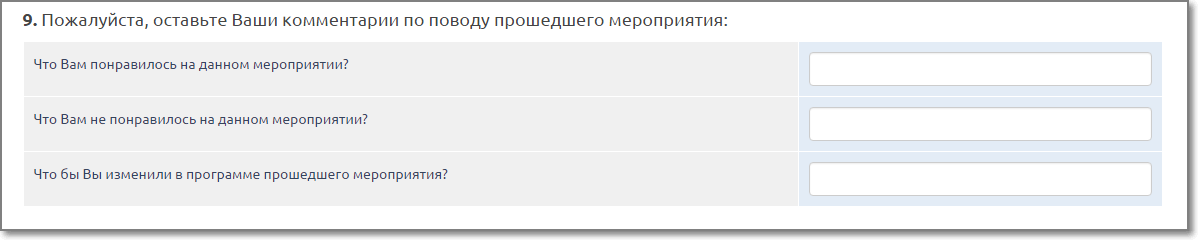 Что-то похожее сейчас пытаются создать и в Европе.
Что-то похожее сейчас пытаются создать и в Европе.
В России была принята программа поддержки строительства возобновляемой генерации с обязательными требованиями по локализации. Первый её этап завершился в прошлом году, по итогам было построено 1,7 ГВт солнечной генерации и появилось несколько заводов, которые производят оборудование для солнечной энергетики в России. Так, появился завод «Хевел», на котором производят солнечные ячейки и сами солнечные модули — самые технологически сложные переделы. Локализация всей цепочки компонентов — это задача следующего уровня, которая уже частично реализуется. Следующий этап углубления локализации начало производства — кремниевых пластин — их и будут производить на заводе «ЭНКОР». Причём уже во вполне промышленном масштабе — 1,3 ГВт.
Кремниевая пластина выглядит вот так. В зависимости от технологии они отличаются по форме и толщине.
Кремниевая пластина в форме псевдоквадрата97% всего мирового производства кремниевых пластин сосредоточено в Китае, который сейчас рассматривает возможность запретить экспорт технологии производства таких пластин. Чтобы продолжать контролировать этот рынок и цены на нём и дальше.
Чтобы продолжать контролировать этот рынок и цены на нём и дальше.
При этом китайские производители непрерывно увеличивают размеры пластины, чтобы а) повысить эффективность модулей б) заставить производителей солнечных модулей менять стандарты и технологии производства. Локальные производители в гонке с Китаем очевидно, проигрывают — у них нет возможности закупать небольшие партии новых пластин и любая модернизация означает по сути остановку производства, замену линии под новые размеры и т.п.
Поэтому для любой страны, которая хочет не остаться за технологическим бортом нужно последовательно углублять и расширять собственные возможности по производству.
А следующим этапом может стать возрождение производства поликремния — попыток было много, но, кажется, подходящий момент настал только сейчас.
Комментирование задачи
Добавление комментария к задаче является полезным способом записи дополнительной информации о задаче и совместной работы с членами команды. Комментарии отображаются на вкладке «Комментарии» (Comments) раздела «Активность» (Activity) при просмотре задачи.
Примечание:
- При добавлении комментария вы можете установить комментарий для просмотра (Viewable by) только членами определенной роли проекта или группой пользователей; или вы можете разрешить просматривать его всем пользователям.
- Чтобы пользователи могли просмотреть комментарий, у них должно быть разрешение на просмотр проекта (Browse Project) для просмотра задачи и для каждого комментария, они должны быть частью просмотра (Viewable by) пользователями (см. Добавление комментария ниже).
- Вы автоматически становитесь наблюдателем задачи, которую вы можете прокомментировать. Вы можете отключить это с помощью опции «Настройки»> «Авточасы» (Preferences > Autowatch) в вашем профиле.
Добавление комментария
Для того, чтобы добавить комментарий к задаче, то есть увидеть кнопку «Комментарий»(Comment), у вас должно быть оба разрешения для соответствующего проекта:
- Разрешение проекта на просмотр (Browse Project) — просмотреть задачу, которая будет прокомментирована
- Разрешение проекта на добавление комментария (Add Comments) — добавить комментарий к задаче.

Для того, чтобы добавить комментарий к задаче, выполните следующие шаги:
1. Откройте задачу, для которой следует добавить свой комментарий.
2. Нажмите кнопку «Комментарий» (Comment).
комбинация клавиш: m
3. В текстовом поле «Комментарий» (Comment) введите свой комментарий, используя столько строк, сколько вам нужно.
Вы можете использовать разметку wiki в этом текстовом поле, если включен визуализатор стилей Wiki Style Renderer.
Чтобы применить ограничения просмотра комментариев(To apply viewing restrictions to a comment
Список «Доступно для просмотра» (Viewable by) также включает все роли и группы проектов, к которым вы принадлежите. (Обратите внимание, что All Users означает всех, кто использует JIRA, тогда как «Пользователи» означает всех, кто является участником роли проекта «Пользователи» в этом проекте. ) В зависимости от того, как администратор JIRA настроил «видимость комментариев», список «Доступный для просмотра» может включать группы, а также роли проекта.
) В зависимости от того, как администратор JIRA настроил «видимость комментариев», список «Доступный для просмотра» может включать группы, а также роли проекта.
После того, как для комментария были применены ограничения просмотра, значок замка закрывается, а «Доступно для просмотра» (Viewable by) заменяется на «Ограничено,только для … »(Restricted to..) и указывает пользователя, роль или группу проекта, которые могут просматривать этот комментарий, например: (Только для пользователей).
Чтобы отправить другим пользователям сообщение о своем комментарии(To email other users about your comment: ), просто укажите этих пользователей в текстовом поле «Комментарий»(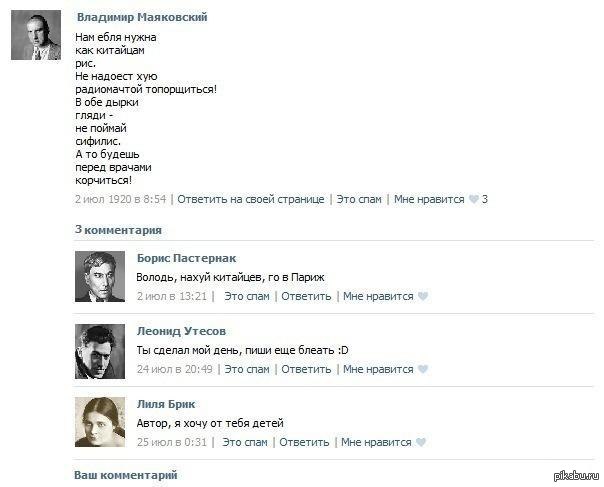
4. Нажмите кнопку «Добавить»(Add), чтобы сохранить комментарий.
Для каждого комментария по задаче слева от имени пользователя появляется небольшая версия аватара пользователя — автора комментария.
Сворачивание и расширение комментария
Для того, чтобы свернуть или развернуть комментарий, выполните следующие шаги :
1. Найдите комментарий в разделе «Активность» (Activity) внизу задачи.
2. Перейдите к комментарию, который вы хотите свернуть / развернуть.
3. Чтобы свернуть или развернуть комментарий, щелкните значок стрелки, расположенный в комментарии:
Сворачивание или расширение комментария никак не связано с «ограничениями просмотра» комментариев, применяемыми при добавлении или редактировании комментария.
Редактирование комментария
Вы можете редактировать свои собственные комментарии, если вам предоставлено разрешение проекта на редактирование собственных комментариев (Edit Own Comments

Вы можете редактировать комментарии других людей, если вам предоставлено разрешение проекта на редактирование всех комментариев (Edit All Comments).
Для того, чтобы отредактировать комментарий, выполните следующие шаги:
1. Найдите комментарий в разделе «Активность» (Activity) внизу задачи.
2. Перейдите к комментарию, который вы хотите отредактировать.
3. Нажмите значок «Редактировать» (Edit) (карандаш), расположенный в комментарии.
4. При необходимости отредактируйте текст комментария и / или его вид по списку (
5. Нажмите кнопку «Сохранить» (Save).
6. Появится слово «отредактировано», чтобы указать, что комментарий был отредактирован. Вы можете навести указатель мыши на слово «отредактировано», чтобы узнать, кто редактировал комментарий и когда.
Удаление комментария
Вы можете удалить свои собственные комментарии, если вам предоставлено разрешение проекта на удаление собственных комментариев (Delete Own Comments).
Вы можете удалить комментарии других людей, если вам предоставлено разрешение проекта на удаление всех комментариев (Delete All Comments).
Для того, чтобы удалить комментарий, выполните следующие шаги:
1. Наведите указатель мыши на комментарий, который хотите удалить.
2. Нажмите значок «Удалить» (Delete) (значок корзины), расположенный в комментарии.
3. Подтвердите удаление, нажав кнопку «Удалить» (Delete).
Ссылка на комментарий
Иногда вам может потребоваться ссылка на конкретный комментарий к задаче JIRA.
1. Перейдите к комментарию, на который хотите установить ссылку.
2. Щелкните правой кнопкой мыши значок Permlink (ссылка), расположенный в комментарии, затем скопируйте постоянную ссылку на комментарий.
3. Вставьте скопированную постоянную ссылку туда, куда вы хотите установить ссылку, например, электронное письмо.
Нажав постоянную ссылку, вы попадаете в этот конкретный комментарий к данной задаче JIRA.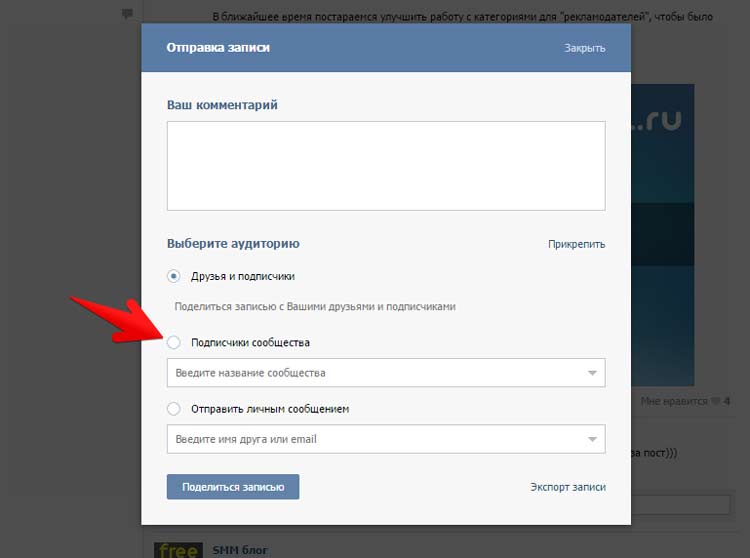 Если ваша задача JIRA содержит обширный список комментариев, страница задачи будет автоматически прокручиваться, чтобы связанный комментарий был виден.
Если ваша задача JIRA содержит обширный список комментариев, страница задачи будет автоматически прокручиваться, чтобы связанный комментарий был виден.
Похожие темы
Отправка задачи по электронной почте
Вставить или удалить комментарий
Делитесь и соавторствуйте
- Поделиться документом
Статья - Совместная работа над документами Word
Статья - Вставить или удалить комментарий
Статья - Отслеживать изменения
Статья - Принять отслеживаемые изменения
Статья - Использование Word на мобильном устройстве
Статья
Следующий: Используйте Word для школы
Прикрепление ваших комментариев к определенным частям документа делает ваш отзыв более ясным.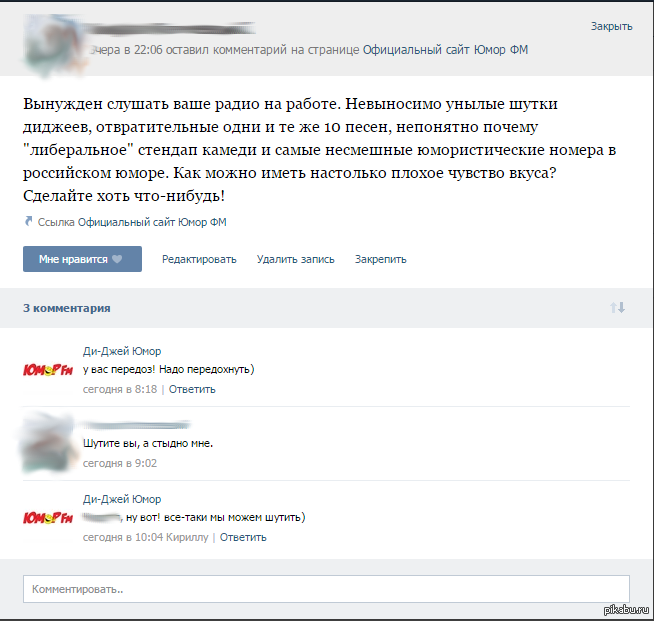
Выберите контент, который вы хотите прокомментировать.
Перейти к Обзор > Новый комментарий .
Введите свой комментарий. Если вы хотите внести изменения в любой из ваших комментариев, просто вернитесь и отредактируйте их.
org/ListItem»>
Чтобы ответить на комментарий, перейдите к комментарию и выберите Ответить.
Примечание. Имейте в виду, что другие пользователи могут редактировать ваши комментарии. Комментарии в документе Office хранятся в файле, поэтому любой, у кого есть права на редактирование вашего файла, может редактировать ваш комментарий.
Попрактикуйтесь с комментариями и другими функциями совместной работы в Word, загрузив это учебное руководство по совместной работе в Word.
Удалить комментарии
Щелкните комментарий правой кнопкой мыши и выберите Удалить комментарий.
Чтобы удалить все комментарии в документе, перейдите на вкладку Обзор , нажмите стрелку вниз на Удалить и выберите Удалить все комментарии в документе.
Выберите контент, который вы хотите прокомментировать.
Выбрать Обзор > Новый комментарий .
Введите комментарий и выберите Опубликовать .
Чтобы ответить на цепочку комментариев, перейдите к комментарию и выберите @упоминание или ответить .
Пузыри на полях указывают, где кто-то оставил комментарий.
Попрактикуйтесь с комментариями и другими функциями совместной работы в Word, загрузив это учебное руководство по совместной работе в Word.
Редактировать комментарии
Вы можете изменить комментарий, выбрав Изменить комментарий в раскрывающемся меню Дополнительные действия в цепочке, которое находится в правом верхнем углу комментария.
Примечание. В Word для Интернета мы ограничили возможность редактирования комментария, чтобы он был доступен только для ваших комментариев. Однако имейте в виду, что другие могут по-прежнему иметь возможность редактировать ваши комментарии, напрямую изменяя файл Office.
Удалить комментарии
Вы можете удалить комментарий, выбрав Удалить цепочку в раскрывающемся меню Дополнительные действия с цепочкой, которое находится в правом верхнем углу комментария.
комментариев | Справочный центр TikTok
Перейти к разделуО комментариях в TikTok • Как комментировать видео • Как включить фильтры комментариев для ваших видео в TikTok • Управление настройками конфиденциальности комментариев для всех ваших видео • Управление настройками конфиденциальности комментариев для одного из ваших видео • Удалить комментарий
О комментариях на TikTok
Вы можете разрешить людям комментировать ваши видео, чтобы взаимодействовать и устанавливать связи с сообществом TikTok.
Выберите, кто может комментировать ваши видео в настройках
В настройках конфиденциальности вашей учетной записи вы можете выбрать, кто может комментировать ваши видео:
• Все (только для общедоступных учетных записей): если вы выберете Все и у вас включены комментарии, то любой сможет комментировать ваше видео.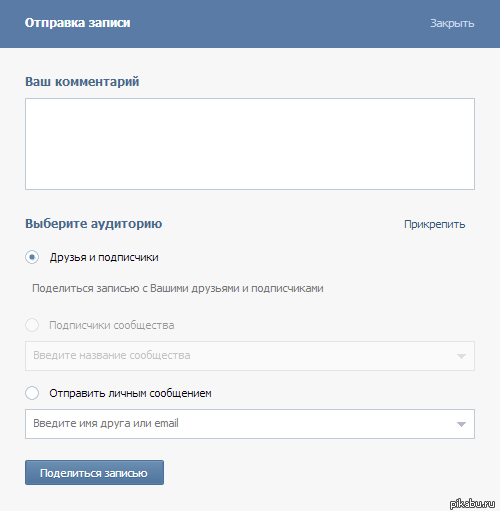 .
.
• Подписчики (только для частных учетных записей): если вы выберете Подписчики и у вас включены комментарии, комментировать ваши видео смогут только люди, подписанные на вас в TikTok.
• Подписчики, на которых вы подписаны : Если вы выберете подписчиков, на которых вы подписаны , и у вас включены комментарии, только ваши друзья смогут комментировать ваше видео. Друзья — это люди в TikTok, на которых вы подписаны и которые подписываются на вас в ответ.
• Никто: Если вы выберете Никто , комментарии ко всем вашим существующим видео будут отключены одновременно в настройках конфиденциальности. Это означает, что вам не нужно переходить к каждому из ваших видео по отдельности, чтобы отключить комментарии.
Включение или отключение комментариев для каждого из ваших видео
Вы можете отключить или включить комментарии перед публикацией видео или для существующего видео:
• Если вы включите комментарии: Группа, выбранная вами в настройке Кто может комментировать ваше видео для всех ваших видео, может комментировать на этом видео.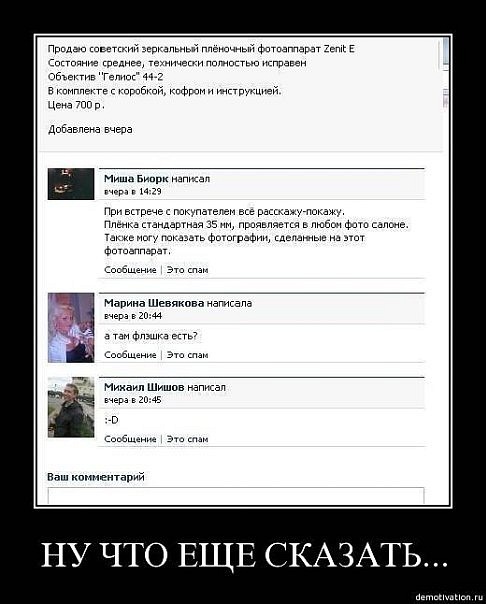 Например, если вы разрешили комментировать все ваши видео только вашим друзьям , то, если вы включите комментарии для одного видео, только ваши друзья смогут комментировать ваше видео.
Например, если вы разрешили комментировать все ваши видео только вашим друзьям , то, если вы включите комментарии для одного видео, только ваши друзья смогут комментировать ваше видео.
• Если вы отключите комментарии: никто не сможет комментировать ваше видео.
Сообщение о комментариях
TikTok всегда работает над поддержанием безопасного, позитивного и дружелюбного сообщества. Узнайте, как сообщить о комментариях, которые, по вашему мнению, нарушают наши принципы сообщества, и заблокировать другие учетные записи, чтобы они не могли комментировать ваше видео. Имейте в виду, что если вы заблокируете учетную запись, этот человек не сможет просматривать ваши видео или взаимодействовать с вами через личные сообщения, комментарии, подписки или лайки.
Если вам меньше 18 лет:
Пожалуйста, ознакомьтесь с настройками конфиденциальности и безопасности для пользователей младше 18 лет, чтобы получить более подробную информацию о настройках ваших комментариев.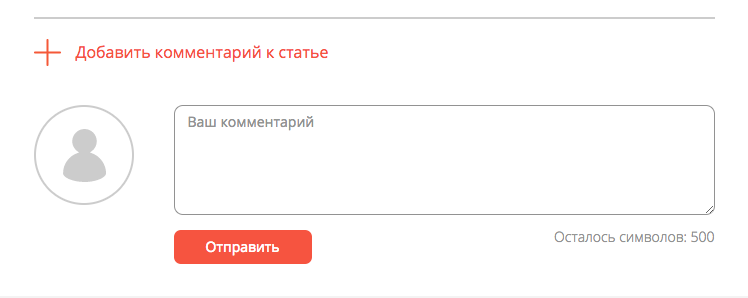
Как прокомментировать видео в TikTok
Чтобы прокомментировать видео:
1. Перейдите к видео, которое вы хотите прокомментировать.
2. Нажмите кнопку Комментарии сбоку от видео.
3. Нажмите Добавить комментарий , затем введите свой комментарий.
4. Нажмите Отправить . Если комментарий может быть сочтен неуместным, может появиться запрос, хотите ли вы пересмотреть его публикацию. Имейте в виду, что неуместные комментарии могут быть удалены.
Как включить фильтры комментариев для ваших видео TikTok
Чтобы отфильтровать все комментарии к вашим видео:
1. В приложении TikTok нажмите Профиль внизу.
2. Коснитесь кнопки Меню вверху.
3. Нажмите Настройки и конфиденциальность .
4. Нажмите Конфиденциальность , затем нажмите Комментарии .
5. Ниже Фильтры комментариев включите или выключите параметр Фильтровать все комментарии . Если включить Отфильтровать все комментарии , комментарии к вашим видео будут скрыты, пока вы их не одобрите.
Чтобы отфильтровать спам и оскорбительные комментарии:
1. В приложении TikTok нажмите Профиль внизу.
2. Коснитесь кнопки Меню вверху.
3. Нажмите Настройки и конфиденциальность.
4. Нажмите Конфиденциальность , затем нажмите Комментарии .
5. Ниже Фильтры комментариев включите или выключите параметр Фильтровать спам и оскорбительные комментарии .
Чтобы отфильтровать комментарии по ключевым словам:
1. В приложении TikTok нажмите Профиль внизу.
2. Коснитесь кнопки Меню вверху.
3. Нажмите Настройки и конфиденциальность .
4. Нажмите Конфиденциальность , затем нажмите Комментарии .
5. Ниже Фильтры комментариев включите или выключите параметр Фильтр ключевых слов .
6. Нажмите Добавить ключевые слова и введите ключевые слова для фильтрации. Комментарии к вашим видео с этими ключевыми словами будут скрыты, если вы их не одобрите.
Чтобы просмотреть отфильтрованные комментарии:
1. В приложении TikTok нажмите Профиль внизу.
2. Коснитесь кнопки Меню вверху.
3. Нажмите Настройки и конфиденциальность .
4. Нажмите Конфиденциальность , затем нажмите Комментарии .
5. Ниже Управление комментариями , нажмите Просмотр отфильтрованных комментариев .
6. Нажмите Одобрить или Удалить под комментарием, который вы хотите просмотреть.
Имейте в виду, что так же, как вы можете использовать эти инструменты для удаления определенных комментариев к своим видео, другие пользователи также могут удалить комментарии, которые вы разместили к своим видео.
Управление настройками конфиденциальности комментариев для всех ваших видео TikTok
Чтобы выбрать, кто может комментировать ваши видео:
1. В приложении TikTok нажмите Профиль внизу.
2. Коснитесь кнопки Меню вверху.
3. Нажмите Настройки и конфиденциальность .
4. Нажмите Конфиденциальность , затем нажмите Комментарии .
5. Ниже Кто может комментировать ваши видео , выберите, кому вы хотите разрешить комментировать.
Управление настройками конфиденциальности комментариев для одного из ваших видео TikTok
Прежде чем опубликовать видео:
Вы можете выбрать, хотите ли вы, чтобы другие комментировали это видео, на последнем этапе перед публикацией видео.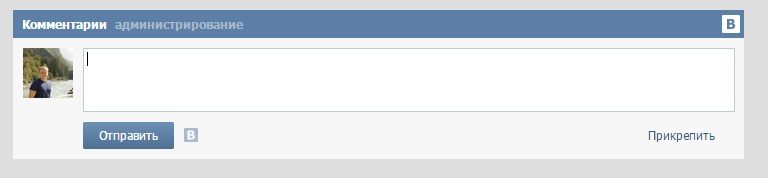
1. В приложении TikTok создайте свое видео.
2. На экране Опубликовать включите или выключите параметр Разрешить комментарии .
Для существующего видео:
1. В приложении Tiktok перейдите к видео, которое хотите обновить. Вы можете найти свои видео на вашем Профиль .
2. Коснитесь кнопки Дополнительные параметры сбоку от видео.
3. Коснитесь Настройки конфиденциальности внизу. Возможно, вам придется провести пальцем влево.
4. Включите или выключите параметр Разрешить комментарии .
Как удалить комментарий?
2. Нажмите и удерживайте комментарий, который хотите удалить.
3. Нажмите Удалить .
Чтобы массово удалить комментарии к вашему видео:
1. В приложении TikTok нажмите кнопку Комментарии сбоку от видео.
2. Нажмите кнопку Фильтры вверху.